CLASE N° 2: ADMINISTRACIÓN DEL AULA VIRTUAL PARTE 1
Presentación
Estimados colegas, le damos la bienvenida a la Segunda Clase de nuestro Curso. Luego de haber visto lo referido a la gestión del Aula Virtual, abordaremos la Administración del Aula. Dividimos la Clase N° 2, en dos partes. En la primera, vamos a centrarnos en explorar y experimentar con algunos de los recursos que podemos encontrar en el aula. Los recursos seleccionados, son los que consideramos mas útiles para el desarrollo de cualquier disciplina.
Desarrollo
A continuación, les proponemos ir viendo cada uno de los Recursos seleccionados. Para agregar cualquiera de ellos, deberán tener en cuenta siempre que la Edición del Aula debe estar activada. Como se muestra a continuación:

Una vez activada la edición, seleccionamos el botón de Añade una actividad o un recurso, y de ahí seleccionamos el que utilizaremos. Al tildar en el circulo de verificación que aparece al lado de cada recurso o herramienta, podrá ver que en el cuadro derecho, se despliega una explicación del mismo.
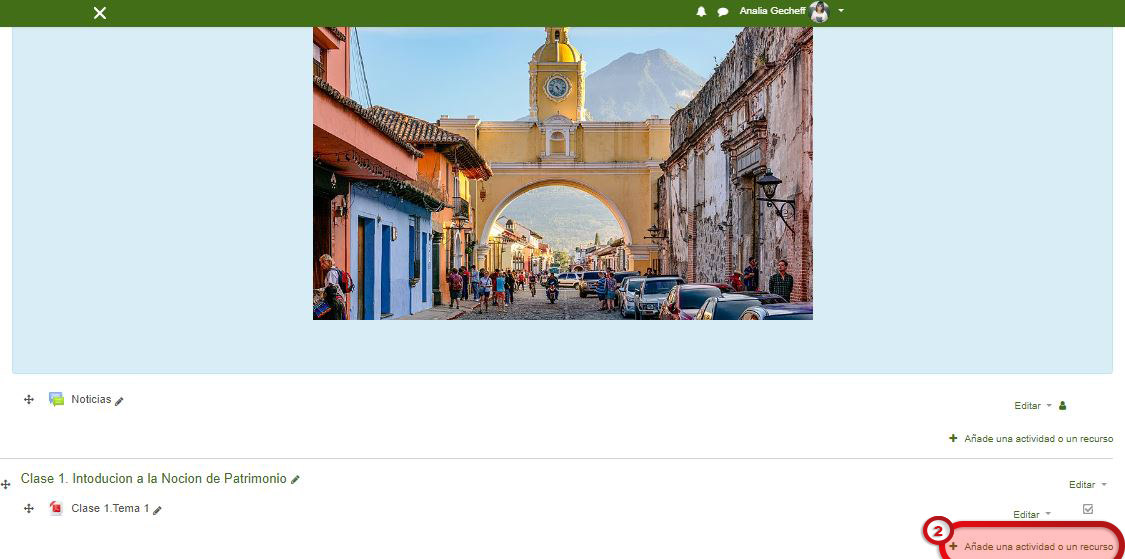
Ahora veamos en detalle cinco recursos elegidos:
1) Archivo: El modulo Archivo, permite ir cargando archivos en distintos formatos, por ejemplo, Word, Excel, PowerPoint. Los mismos, podrán ver o descargar los demás participantes del aula.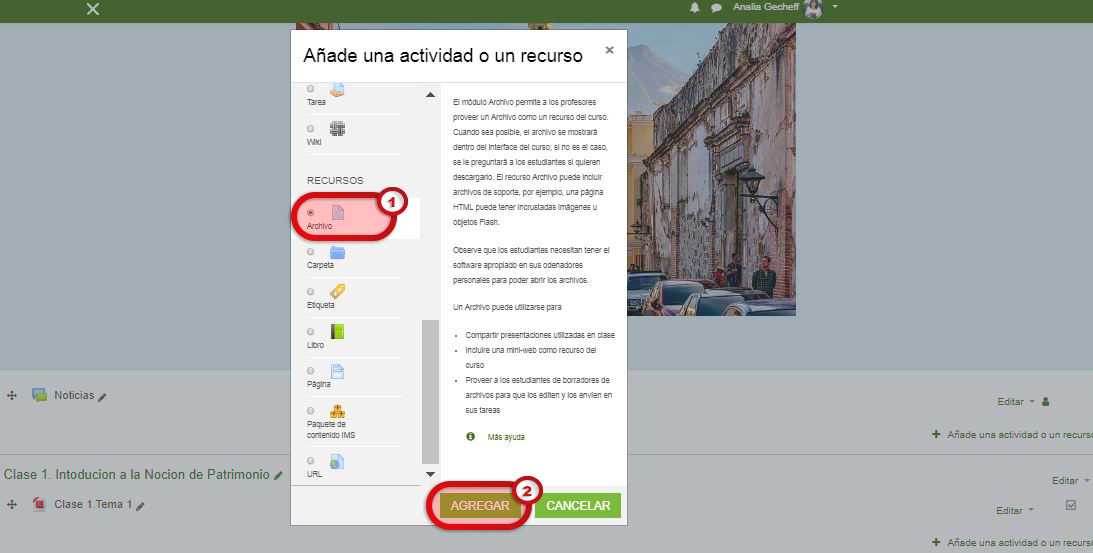
Es Importante destacar que una vez creado el recurso debemos completar los campos solicitados como muestra la imagen, teniendo en cuenta el siguiente orden:
1. Nombre del Archivo: nos permite identificar de que se trata el contenido del archivo.
2. Descripción: nos permite ampliar la referencia al archivo.
3.Cargar el archivo correspondiente desde el dispositivo que esta conectado.
4. Por último, guardar los cambios y verificar que haya quedado el archivo correctamente o moverlo al lugar deseado.
Les dejamos un videotutorial sobre cómo cargar archivos:
2) Carpeta: También podríamos ordenar los archivos en carpetas, lo que permite ordenar mejor cuando tenemos muchos archivos. Veremos ahora como crear una. Este recurso nos permite organizar los distintos tipos de archivos en un mismo espacio. Si llevamos adelante un proyecto, será una herramienta muy útil a la hora de agrupar los archivos referidos a un mismo tema.

Para crear el recurso carpeta, debemos tener en cuenta lo siguiente:
1. Nombre de la Carpeta: permite identificar el contenido de la misma.
2. Descripción: permite identificar qué tipo de archivos contiene, pueden ser textos, imágenes, videos, sobre determinada temática.
3. Para finalizar, guardar cambios y verificar que haya quedado correctamente.
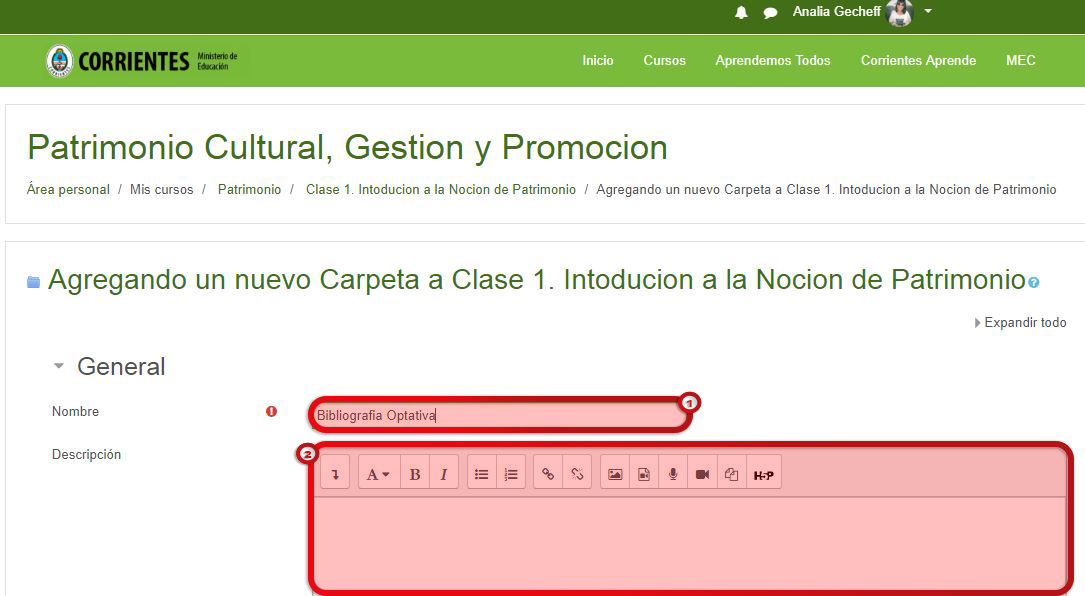
Un Recurso muy versátil al momento de dividir temas dentro de una Sección es el Recurso Etiqueta. Vayamos a verlo.
3) Etiqueta: Este es un recurso muy útil al momento de, por ejemplo, organizar los distintos temas dentro de una misma sección. Sirven como separadores o resaltadores de algún dato concreto. Puede contener texto, imagen o video.

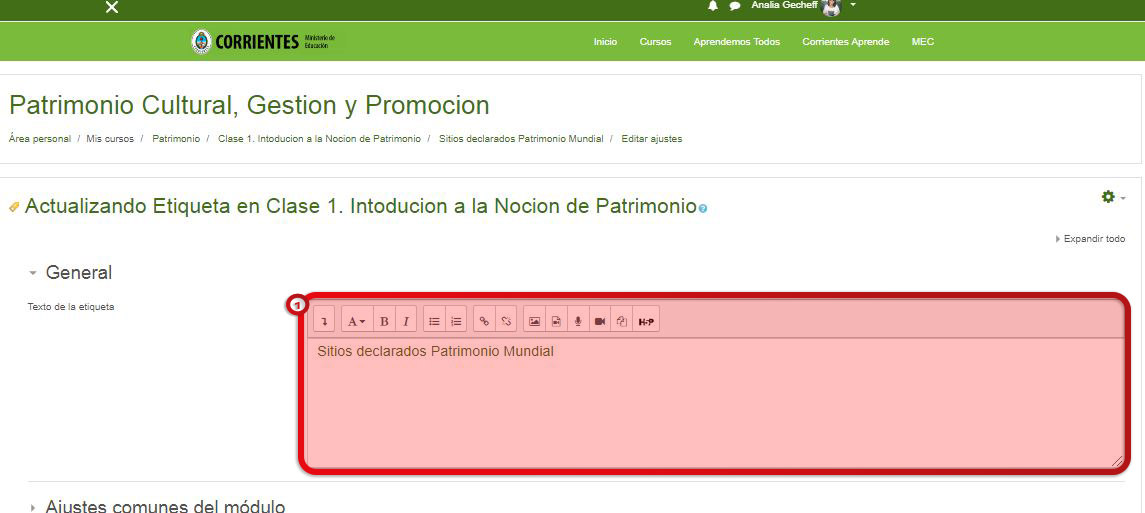
4) Página: Este Recurso nos permite crear una página web dentro del aula, mediante el editor de textos. Se pueden incrustar además de textos, imágenes, videos, enlaces web, ente otros.
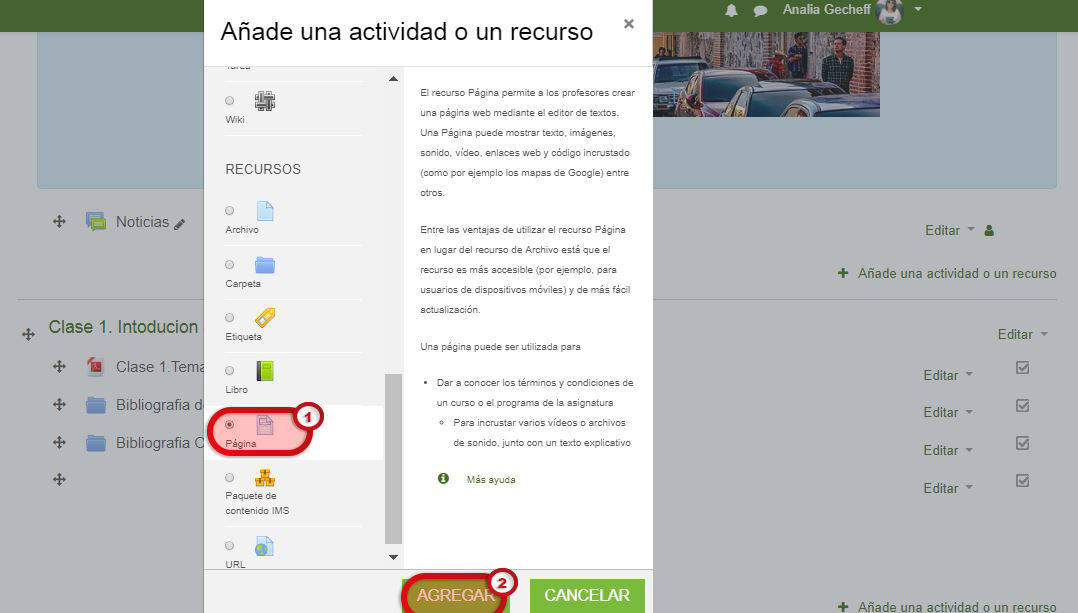
Para agregar el Recurso, es importante colocar un nombre pertinente que identifique que tipo de temática desarrollaremos dentro de la página. Puede agregar una descripción y luego el contenido, que lo puede seguir editando tantas veces desee.

5) URL: Este recurso permite compartir distintos tipos de enlaces de Internet. Se puede compartir todo lo que se encuentra en línea, como ser documentos, imágenes, videos, sitios web, entre otros.
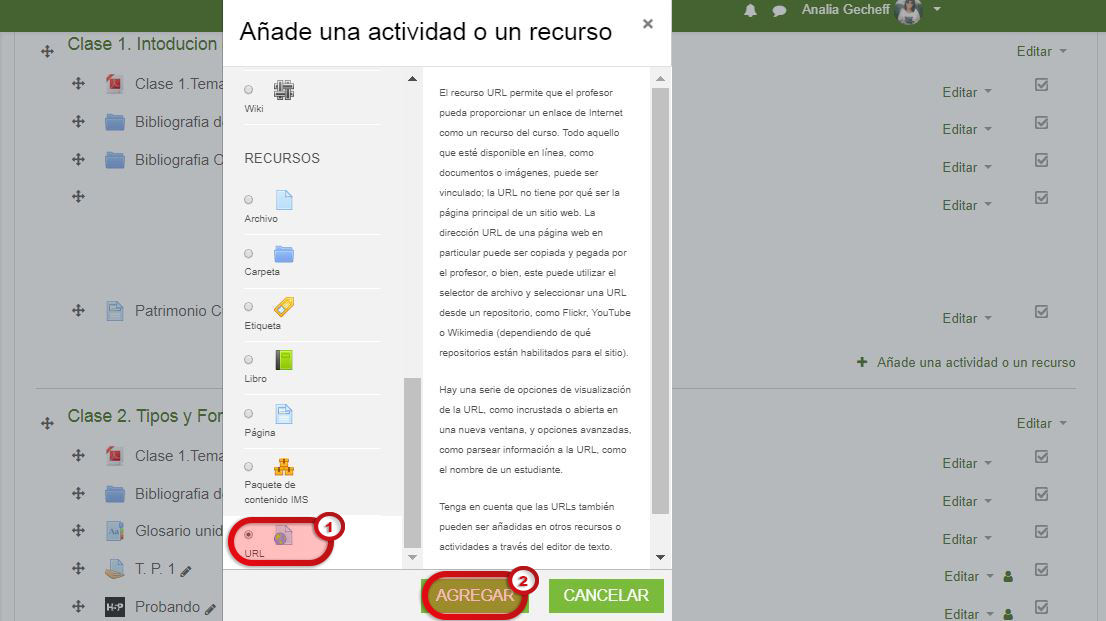
Por supuesto que a los fines de organizar todos los recursos en una Sección se recomienda completar todos los campos, como se muestra a continuación
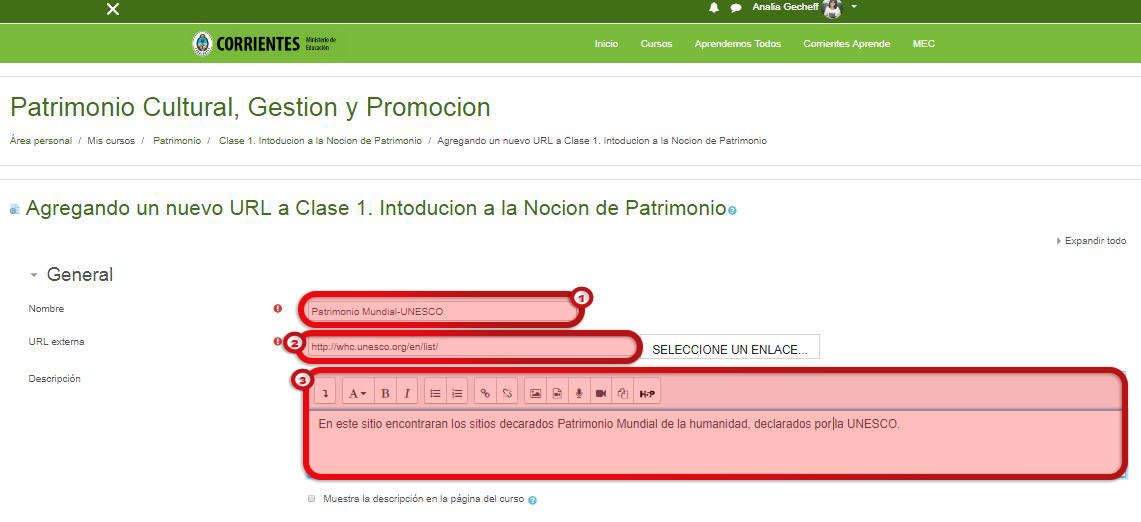
Luego de leer la clase, los invitamos a ir completando en el Aula de Práctica, las actividades solicitadas, recuerden que ante cualquier duda, tienen habilitado el foro para tal fin.
¡Los esperamos en la Parte 2 de la clase N° 2!
Descargar la clase en PDF
